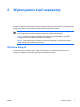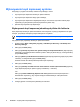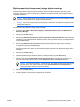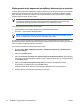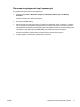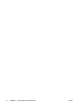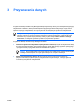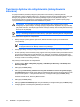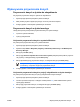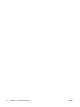Updating, Backing Up, and Recovering Software - Windows XP and Windows Vista
Wykonywanie kopii zapasowej modyfikacji dokonanych w systemie
Podczas wykonywania kopii zapasowej modyfikacji dokonanych od ostatniej operacji wykonania kopii
zapasowej w systemie tworzone są punkty przywracania systemu. Umożliwia to zapisanie migawki
dysku twardego w określonym momencie. Aby cofnąć późniejsze zmiany wprowadzone w systemie,
można przywrócić system do tego punktu.
Uwaga Pierwszy punkt przywracania systemu — migawka całego obrazu — jest tworzony
automatycznie podczas pierwszej operacji wykonywania kopii zapasowej. Kolejne punkty
przywracania zawierają kopię zmian wprowadzonych w późniejszym czasie.
Firma HP zaleca tworzenie punktów przywracania:
●
przed dodaniem lub rozległą modyfikacją oprogramowania bądź sprzętu,
●
okresowo — gdy komputer działa optymalnie.
Uwaga Przywrócenie systemu do wcześniejszego punktu przywracania nie wpływa na pliki
danych ani wiadomości e-mail zapisane po utworzeniu tego punktu.
Po utworzeniu punktu przywracania wyświetlany jest monit o zaplanowanie wykonania kolejnych
punktów przywracania. Można zaplanować tworzenie punktów przywracania w określonym momencie
lub w przypadku wystąpienia zdarzenia w systemie.
Aby utworzyć i zaplanować punkt przywracania systemu:
1. Wybierz kolejno Start > Wszystkie programy > HP Backup & Recovery > HP Backup and
Recovery Manager.
2. Kliknij przycisk Next (Dalej).
3. Kliknij opcję Back up to protect user system settings and important data files (Wykonaj kopię
zapasową w celu zabezpieczenia ustawień systemu i ważnych plików danych), a następnie kliknij
przycisk Next (Dalej).
4. Kliknij opcję Create or manage Recovery Points (Tworzenie i zarządzanie punktami
przywracania), a następnie kliknij przycisk Next (Dalej).
Zostanie otwarta strona „Recovery Point Manager” (Menedżer punktów przywracania).
5. Postępuj zgodnie z instrukcjami wyświetlanymi na ekranie.
10 Rozdział 2 Wykonywanie kopii zapasowej PLWW